
Если у вас есть данные в электронной таблице, которую вы хотите быстро просмотреть, отличия отличия автоматически сэкономит вам время. Вы можете не осознавать его, но Microsoft Excel имеет встроенную функцию для легко отображения различий строк.
Как только вы найдете различные данные, вы также можете Применить форматирование Чтобы сохранить эти отличия выделены. Затем доберитесь до обновления, исправления или анализа данных в вашей электронной таблице.
Найти различия ряда в Excel
Первый шаг в разделении различий в ваших данных является Выберите клетки Отказ Перетащите курсор через группу ячеек или соседних рядов.
Далее отправляйтесь на вкладку «Главная» и секция редактирования ленты. Нажмите «Найти и AMP; Выберите «И выберите« Перейти к специальному »в раскрывающемся списке.
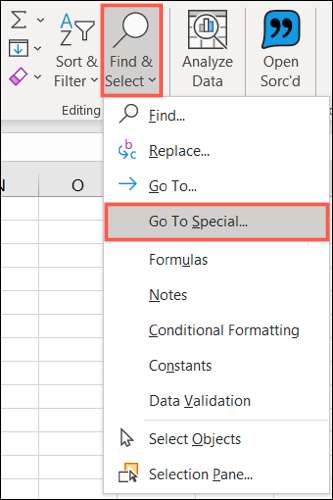
В окне, который открывается, выберите «Рядные различия» и нажмите «ОК».
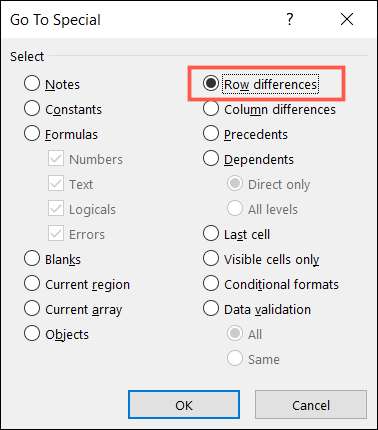
Окно будет автоматически закрыто, и вы увидите отличия в ваших строках выделены.
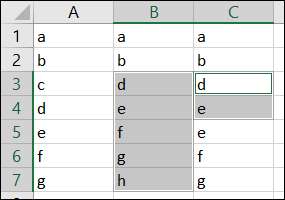
Активная ячейка и различия ряда
Важно знать, что отличия отличия основаны на активной ячейке. Как вы можете видеть на скриншоте ниже, активная ячейка A1, потому что она белая. Это первая ячейка, которую мы выбрали, когда мы перетащили через диапазон. То же правило применяется, если вы выбираете строки вместо диапазона ячейки.
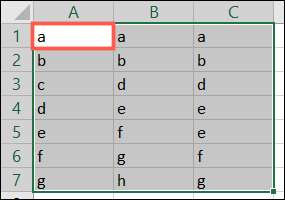
Это означает, что данные в последующих строках, которые вы видите, выделены, отличаются от этой активной колонны активной ячейки. На скриншоте ниже вы можете увидеть, что ячейки B4 и C4 выделены, потому что они оба отличаются от A4.
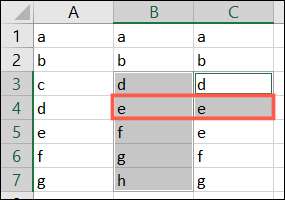
Но на следующем скриншоте подсредлена только Cell B5. Это потому, что данные в C5 совпадают с тем, что в A5.
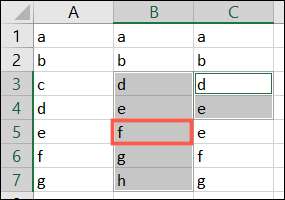
Если вы хотите изменить активную ячейку, вы можете нажать Enter On Windows или вернитесь на Mac с помощью клавиши Tab, чтобы перейти к ячейке, которую вы хотите сделать активным. Вы также можете начать выбрать диапазон ячейки с другой ячейкой, чтобы сделать эту активную. Просто имейте в виду, что это влияет на различия, которые отображаются.
Ключевая вещь, которую нужно помнить здесь, заключается в том, что различия строк основаны на активной ячейке.
Примечание: На скриншотах выше клетка C3 стала активной ячейкой после нанесения различий ряда. Вы все еще можете увидеть индикатор выделения в качестве границы.
Выделите различия ряда в Excel
После того, как вы используете переход на специальную функцию выше и увидите, что ваши различия подряд вы можете остаться на вкладке «Главная» и использовать опцию форматирования в ленте.
Раздел «Шрифт на внутренней вкладке» дает вам возможность изменить текст для смелых, курсив или подчеркивания, а также настроить стиль шрифта, размер и цвет. В качестве альтернативы или дополнительно вы можете выбрать цветной цвет для ячеек или применить границу Отказ
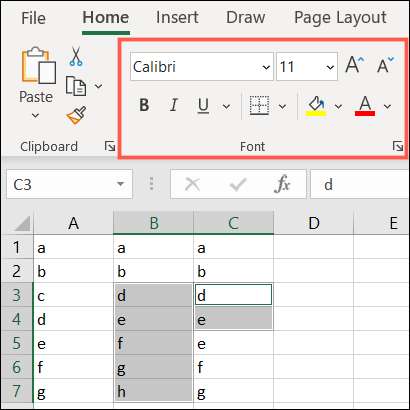
Как только вы применяете желаемое форматирование к ячейкам, теперь вы можете путешествовать по листу. Форматирование, которое вы вручную наносили, будут придерживаться.

Существует так много таких применений для Microsoft Excel, которую мы в конечном итоге с множеством способов выполнения задач в нем. Итак, если вы заинтересованы в противоположности различий и хотите поймать дублировать данные или просто Удалить дубликаты строки в Excel Это также легкие трюки для изучения.






